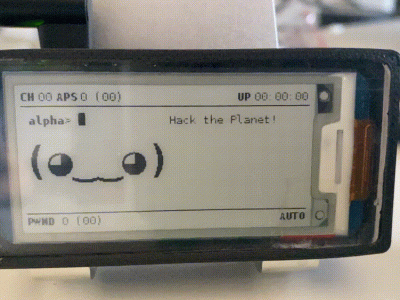在 Ubuntu 环境下实现插入鼠标自动关闭触摸板
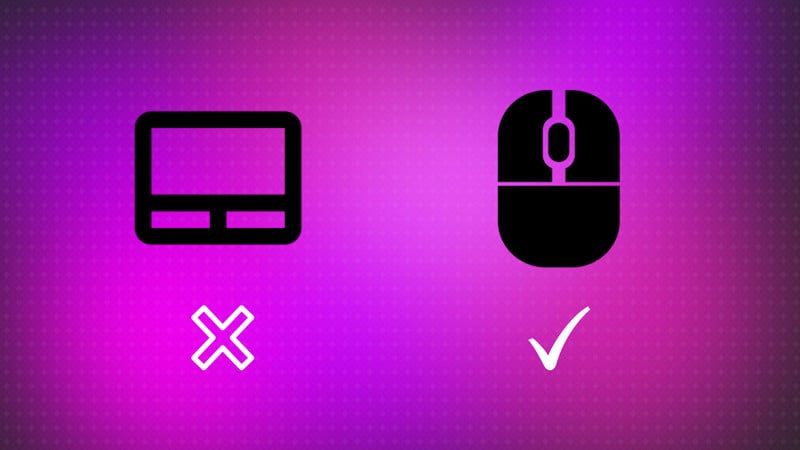
如果你经常在笔记本上用鼠标,你就会对因为偶尔碰到触摸板而打断自己的操作而憋屈了。当你用外接鼠标的时候关闭触摸板就是一个很好的解决方法。
你可能会手动关闭触摸板,但是还是没有系统自动关闭方便啊。
难受的是,Ubuntu 或者其他的 Linux 版本并没有提供这么一个系统设置选项。不过,山人自有妙计,不论你是用的 Ubuntu 还是其他的搭载 Gnome 环境的系统,现在这个问题都能轻松解决。
在这个应用中,它可以让你以命令行的方式禁用触摸板,当你插进一个鼠标的时候也可以自动禁用触摸板。
Ubuntu 以及其他衍生版本,如 Linux Mint 等等都可以用官方的 PPA 来安装“触摸板指示”应用程序。打开一个终端,运行以下命令:
sudo add-apt-repository ppa:atareao/atareao
sudo apt update
sudo apt install touchpad-indicator
一旦安装完毕,打开“触摸板指示”应用程序。这个程序会放在屏幕顶部或者屏幕下方的控制板上。选中选项开来使用触摸板应用。
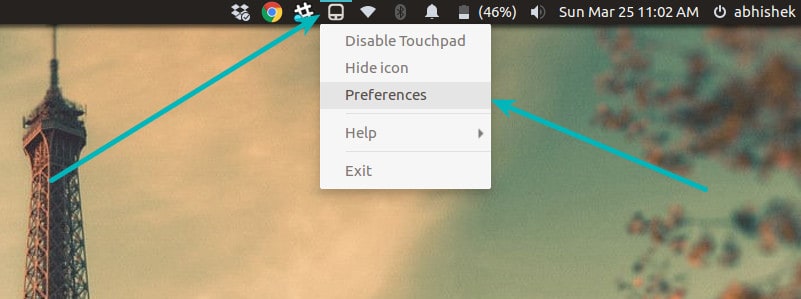
在这里,点击 Actions 选项卡,打开“Disable touchpad when mouse plugged”选项。
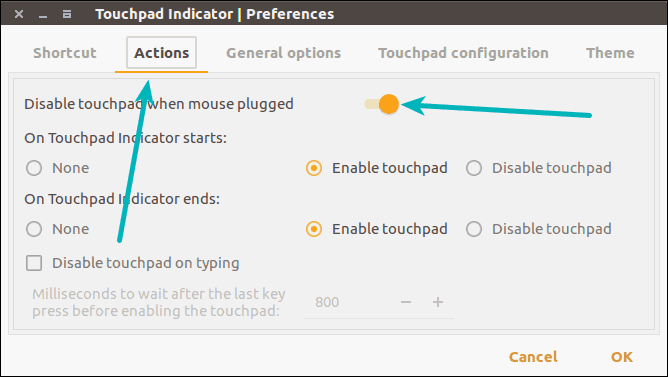
如果你经常使用的是外置鼠标,我非常建议每次启动时开启“触摸板指示”应用程序。这样的话,你就不必每次手动开启了。
点到 General options 选项卡,打开 Autostart 选项。
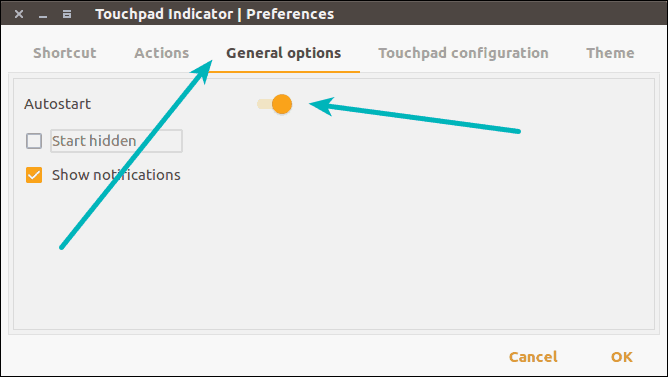
这样就可以了。你的触摸板就会在你插入鼠标的时候自动关闭了。
如果你想要卸载这个应用,你可以跟着这篇文章做。
GNOME用户
如果你使用的是 GNOME 桌面环境,无论是任何 Linux 版本,你都可以使用 GNOME 的触摸板指示应用扩展,它发布说会提供和我们上面提到的应用一样的功能。
这里有一个 BUG ,当我在 Ubuntu 17.10 上面尝试使用的时候,即使应用已经标识关闭触摸板了,触摸板也并没有自动关闭。你可以尝试一下看看它是否对于你的 Linux 版本有用。
它应该被内置到系统默认设置吗?
老实说,我很惊讶它并没有被 Ubuntu 包含到默认系统设置中。事实上,Ubuntu或者其他的Linux发行版本中当你自定义鼠标和触摸板的时候会有一个限制选项。
你可以安装额外的程序来调整触摸板,但是如果由系统来内置这些功能,是不是会更好呢?
本文由 LinuxStory 志愿者 纷寂 翻译,更多详情请查看原文。
原文链接:https://itsfoss.com/disable-touchpad-when-mouse-used/
本文链接:https://linuxstory.org/disable-touchpad-when-mouse-used/
转载请注明来自 LinuxStory ,否则必究相关责任!